Kako pisati od desne proti levi v Microsoft Office 2016, 2019/365?

Naučite se preklopiti s tipkovnic LTR na RTL v programu Microsoft Word in Outlook.
Snapseed je ena izmed aplikacij za urejanje slik, ki jo danes uporablja veliko ljudi. S številnimi izjemno uporabnimi orodji za urejanje fotografij. Uporabnikom pomaga spremeniti običajne fotografije v impresivna umetniška dela. Zlasti Snapseed uporabnikom omogoča tudi vstavljanje lastnega podpisa v slike.
Vstavljanje osebnega podpisa v sliko bo uporabnikom pomagalo označiti lastne avtorske pravice za fotografijo. Zato bo danes Download.vn predstavil članek Navodila za ustvarjanje lastnega podpisa na fotografijah s pomočjo Snapseed , prosimo, glejte ga.
Navodila za vstavljanje ročnega podpisa v fotografije s pomočjo Snapseed
1. korak: Najprej odprite aplikacijo Snapseed na telefonu, nato pa izberite fotografijo z lastnim podpisom.
2. korak: nato kliknite Orodja na dnu zaslona.
3. korak: V razdelku aplikacije Orodja za urejanje fotografij kliknite Urejanje slik.
4. korak: Prilagodite svetlost slike na največ »+100«.


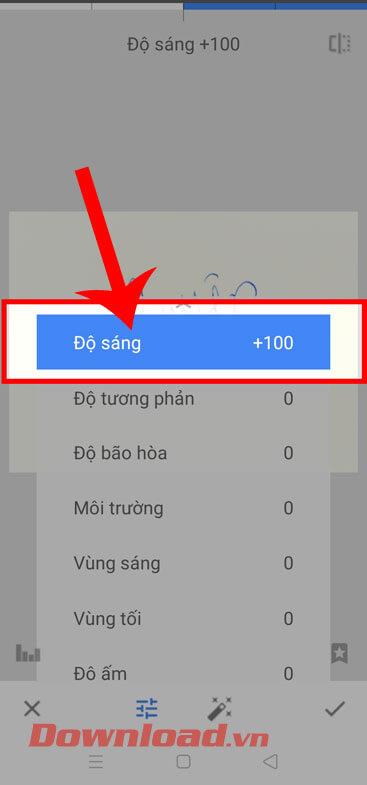
5. korak: Vrnite se na vmesnik za urejanje slik, nadaljujte z dotikom Orodja in nato izberite Črno-belo.
6. korak: Nato izberite filter temne slike in tapnite ikono kljukice.

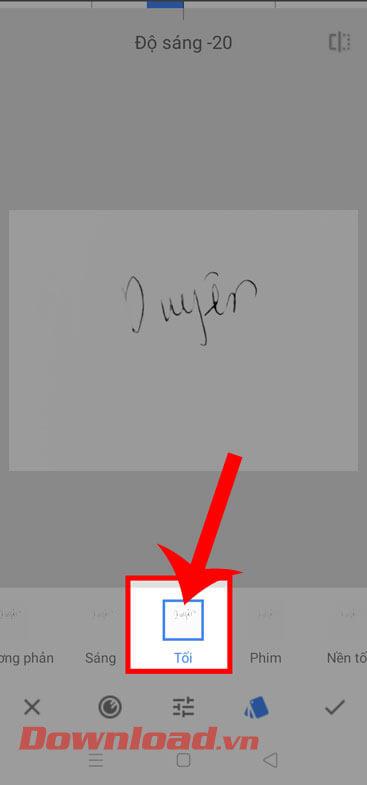
7. korak: Vrnite se v razdelek Orodja za urejanje fotografij , kliknite razdelek Barvni graf.
8. korak: Tukaj povlecite dva okrogla gumba na obeh straneh v nasprotna položaja, da ustvarite bel podpis na črnem ozadju. Nato tapnite ikono kljukice v spodnjem desnem kotu zaslona.


9. korak: V spodnjem desnem kotu zaslona kliknite Izvozi .
10. korak: Nadaljujte, kliknite Izvozi, da shranite sliko lastnega podpisa.

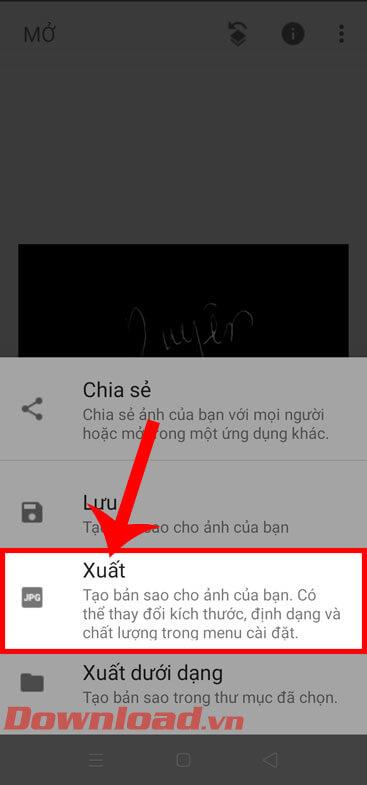
11. korak: V telefonu odprite fotografijo , ki ji želite dodati svoj podpis.
12. korak: Nato kliknite Orodja in se dotaknite Dvojna osvetlitev.

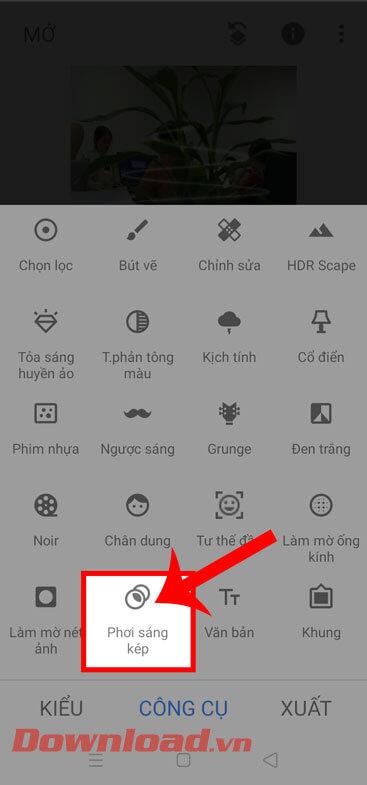
13. korak: Kliknite ikono za dodajanje slike na dnu zaslona.
14. korak: Izberite fotografijo podpisa, ki smo jo pravkar shranili v napravo.

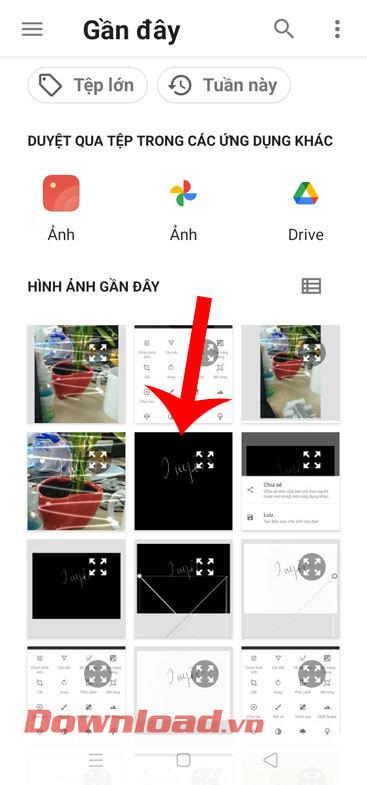
15. korak: Prilagodite položaj slike podpisa, nato kliknite ikono 3 kartic na dnu zaslona.
Korak 16: Izberite barvni filter “ Brighten ”, nato kliknite ikono kljukice v spodnjem desnem kotu zaslona.

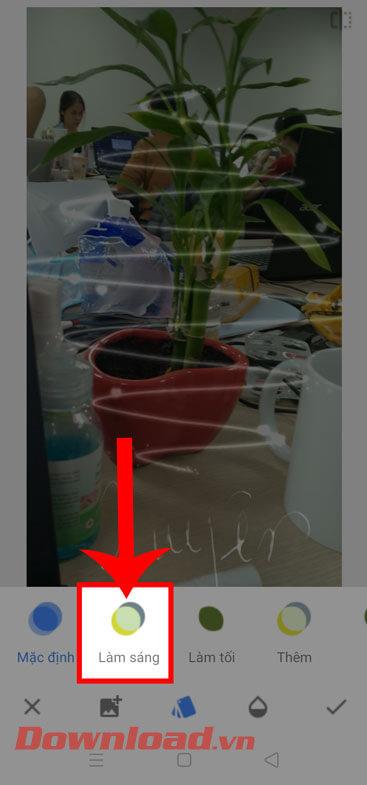
17. korak: Nadaljujte v spodnjem desnem kotu zaslona, tapnite gumb Izvozi.
18. korak: kliknite gumb Shrani ali izvozi , da prenesete sliko s podpisom, vstavljenim v telefon.

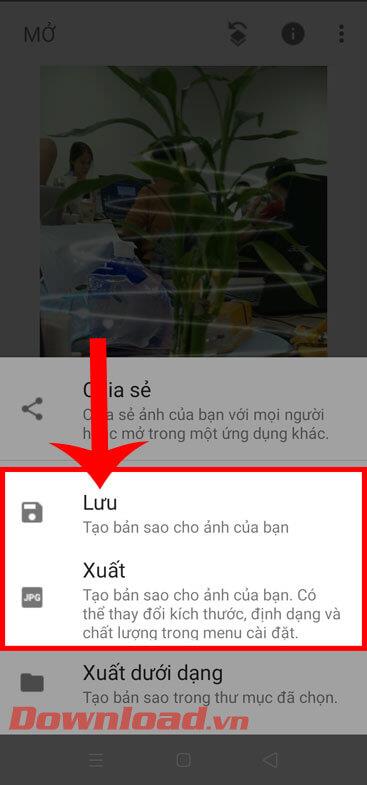
Želim vam uspeh!
Naučite se preklopiti s tipkovnic LTR na RTL v programu Microsoft Word in Outlook.
Navodila za ustvarjanje podnapisov za videoposnetke s programom CapCut, Kako ustvariti podnapise v programu Capcut ni težko. Ta članek vam bo pokazal najenostavnejši način za vklop podnapisov v Capcutu.
Kako pošiljati sporočila z besednimi učinki v Facebook Messengerju? Odkrijte, kako enostavno namestiti in uporabljati besedne učinke na Facebook Messengerju.
Kako spremeniti ozadje fotografije v Canvi, enostavni koraki za spreminjanje ozadja fotografij.
Navodila za skrivanje sporočil Messengerja, ne da bi jih morali izbrisati. Če želite skriti sporočila Messengerja s funkcijo shranjevanja aplikacije, vendar ne veste, kako to storiti.
Navodila za poslušanje glasbe na Google Zemljevidih Trenutno lahko uporabniki potujejo in poslušajo glasbo z aplikacijo Google Zemljevid na iPhoneu. Danes vas vabi WebTech360
Navodila za uporabo LifeBOX - Viettelova spletna storitev za shranjevanje, LifeBOX je na novo uvedena spletna storitev za shranjevanje podjetja Viettel s številnimi vrhunskimi funkcijami
Kako posodobiti status v Facebook Messengerju? Facebook Messenger v najnovejši različici ponuja uporabnikom izjemno uporabno funkcijo: spreminjanje
Navodila za igro s kartami Werewolf Online na računalniku, Navodila za prenos, namestitev in igranje Werewolf Online na računalnik preko izjemno preprostega LDPlayer emulatorja.
Navodila za brisanje zgodb, objavljenih na Instagramu. Če želite izbrisati zgodbo na Instagramu, pa ne veste, kako? Danes WebTech360








